小编教你联想电脑进入bios教程
- 2019-03-04 09:04:00 分类:win10
说来惭愧~其实之前我是不知道联想电脑是怎么进入bios的,但是后来花了点时间来研究这个,就找到了进入bios界面的方法。现在呢,小编就来给小伙伴们说一下联想进入bios的操作方法是什么,小伙伴们现在就接着往下看吧~
小伙伴你们知道吗?其实bios对于我们平时在使用电脑的时候启着非常大的作用,使用起来也是挺方便的,但大部分小伙伴都是因为它纯英文的,所以就放弃使用了。今天小编就来告诉你们联想电脑怎么进入bios。
1,开机或重启电脑时,当电脑屏幕上出现画面“Lenovo”的时候,并且在左下角还会看见如下字样“Press F2 to Setup”。这时迅速按下键盘上的“F2”键,就可以进入BIOS设置了,如下图所示
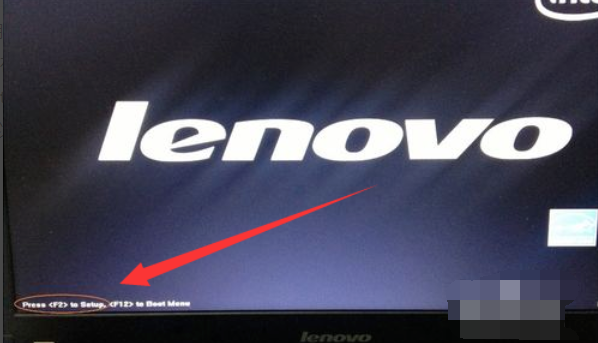
电脑系统软件图解1
2,接下来,电脑就会进入硬件的BIOS设置界面,如下图所示
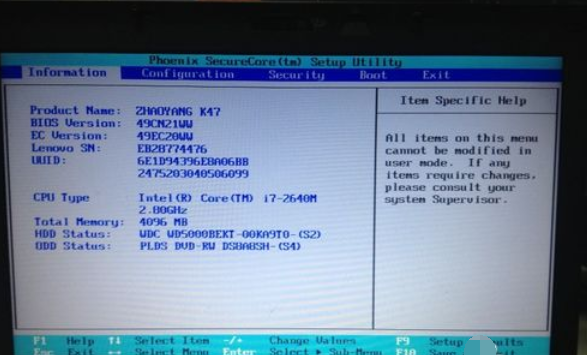
联想电脑怎么进入bios系统软件图解2
3,当我们对电脑的BIOS设置完成以后,可以按键盘上的“F10”保存当前配置并且退出BIOS程序,如下图所示
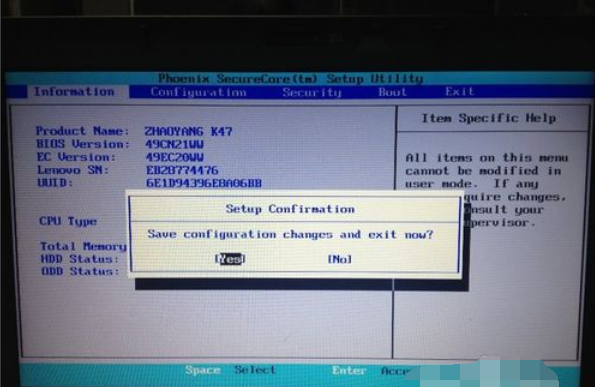
电脑系统软件图解3
4,最后,先中“YES”,按键盘上的“Enter”键就可以了。
5,另外,如果我们在启动的时候,需要临时从其它设备上启动,比如光盘,U盘之类的,我们可以在刚开机的时候,按“F12”键来选择启动顺序,如下图所示
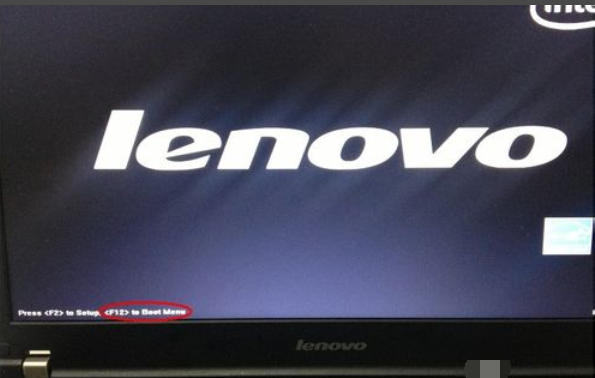
联想系统软件图解4
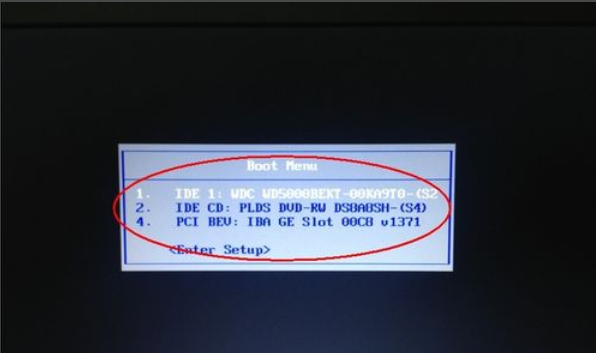
联想电脑怎么进入bios系统软件图解5
好了~以上就是关于联想电脑怎么进入bios的讲解啦~